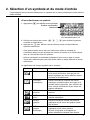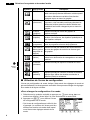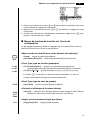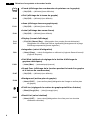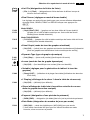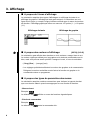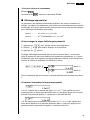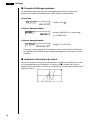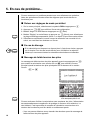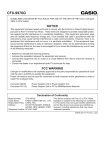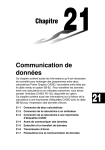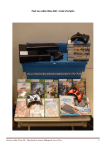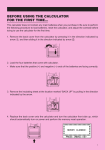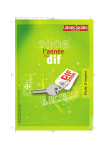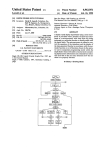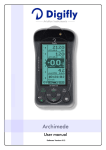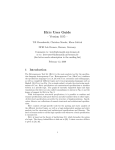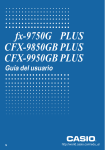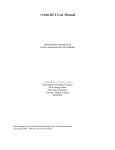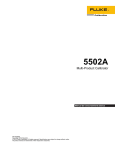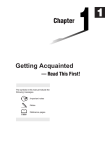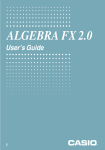Download Familiarisation
Transcript
Familiarisation
A propos du mode d'emploi
uTouches de fonction et menus
• Un certain nombre d'opérations effectuées par la calculatrice peuvent être exécutées en
utilisant les touches de fonction 1 à 6. L'opération affectée à chaque touche de
fonction dépend du mode dans lequel se trouve la calculatrice, et les opérations
disponibles sont indiquées sur les menus de fonctions qui apparaissent au bas de
l'écran.
• Dans ce manuel, l'opération actuellement affectée à une touche de fonction est indiquée
entre parenthèses après le nom de la touche. 1 (Comp), par exemple, indique que par
une pression sur 1 vous sélectionnez {Comp}, qui apparaît aussi sur le menu de
fonctions.
• Quand {g} est indiqué sur le menu de fonctions pour la touche 6, ce symbole signifie
qu'en appuyant sur 6 vous afficherez la page suivante ou précédente des options de
ce menu.
uTitres des menus
• Les titres des menus dans le mode d'emploi indiquent l'opération de touches nécessaire
pour afficher le menu expliqué. Par exemple, [OPTN]-[MAT] indique qu'il faut appuyer
sur K puis sur {MAT} pour afficher le menu.
• L'utilisation de la touche 6 (g) pour le changement de page d'un menu n'est pas
indiquée dans les titres des menus.
uListe de commandes
• La liste des commandes de programmation (page 453) fournit un organigramme des
différents menus correspondant aux touches de fonction. Il vous indique comment
accéder au menu de commandes souhaité.
Exemple: L'opération suivante affiche Xfct: [VARS]-[FACT]-[Xfct]
uSymboles utilisés dans le mode d'emploi
• La signification des symboles utilisés dans le mode d'emploi est la suivante.
: Fonction non supportée par la fx-9750G PLUS.
CFX
: Important
: Remarque
P.000
: Page de référence
Getting Acquainted — Read This First!
— A lire en premier!
1. Inscriptions sur le clavier
De nombreuses touches de la calculatrice sont utilisées pour exécuter plus
d’une fonction. Les fonctions indiquées sur le clavier sont codées par couleur
pour vous aider à trouver rapidement et aisément celle dont vous avez besoin.
Fonction
Opération de touche
1
log
l
2
10 x
!l
3
B
al
Le codage couleur utilisé pour les inscriptions du clavier est le suivant.
Couleur
2
Opération de touche
Orange
Appuyez sur ! puis sur la touche pour
exécuter la fonction indiquée.
Rouge
Appuyez sur a puis sur la touche pour
exécuter la fonction indiquée.
2. Sélection d’un symbole et du mode d’entrée
Ce paragraphe décrit comment sélectionner un symbole sur le menu principal pour entrer dans le
mode souhaité.
uPour sélectionner un symbole
1. Appuyez sur m pour afficher le menu principal.
Symbole actuellement
sélectionné
* L’écran ci-dessus est celui de la
CFX-9850(9950)GB PLUS.
2. Utilisez les touches de curseur (d, e, f, c) pour mettre le symbole
souhaité en surbrillance.
3. Appuyez sur w pour afficher l’écran initial du mode correspondant au
symbole sélectionné.
• Vous pouvez aussi entrer dans un mode sans mettre le symbole en
surbrillance dans le menu principal en entrant le nombre ou la lettre indiqué
dans le coin inférieur droit du symbole.
• Utilisez seulement les méthodes indiquées ici pour entrer dans un mode.
Toute autre méthode peut vous faire entrer dans un mode différent du mode
sélectionné.
La signification de chaque symbole est la suivante.
Symbole
Nom de mode
Description
RUN
Utilisez ce mode pour les calculs arithmétiques
et les calculs de fonction, ainsi que pour les
calculs impliquant des valeurs binaires, octales,
décimales et hexadécimales.
STATistics
(statistiques)
Utilisez ce mode pour effectuer des calculs
statistiques à variable unique (écart-type) ou à
variable double (régression), pour effectuer des
tests, analyser des données et pour tracer des
graphes statistiques.
MATrix
(matrice)
Utilisez ce mode pour stocker et éditer des
matrices.
LIST
(liste)
Utilisez ce mode pour stocker et éditer des
données numériques.
GRAPH
(graphe)
Utilisez ce mode pour stocker des fonctions
graphiques et pour tracer des graphes à partir
ces fonctions.
DYNAmic graph
(graphe
dynamique)
Utilisez ce mode pour stocker des fonctions
graphiques et pour tracer plusieurs
versions d’un graphe en changeant les
valeurs affectées aux variables d’une fonction.
3
2
Sélection d’un symbole et du mode d’entrée
Symbole
CFX
Nom de mode
Description
TABLE
Utilisez ce mode pour stocker des fonctions, créer une
table numérique présentant différentes solutions quand
les valeurs affectées aux variables d’une fonction
changent et pour en tracer les graphes.
RECURsion
(récurrence)
Utilisez ce mode pour stocker les formules de
récurrence, créer une table numérique présentant les
différentes solutions quand les valeurs affectées aux
variables d’une fonction changent et pour en tracer les
graphes.
CONICS
(coniques)
Utilisez ce mode pour tracer des graphes de
sections coniques.
EQUAtion
(équation)
Utilisez ce mode pour résoudre des équations linéaires
de deux à six inconnues, des équations quadratiques et
des équations cubiques.
PRoGraM
(programme)
Utilisez ce mode pour stocker des programmes dans la
zone de programme et lancer des programmes.
Time Value of
Money (valeur
temporelle de
devises)
Utilisez ce mode pour effectuer des calculs financiers
et tracer des graphes de cash-flow et d'autres types
de graphes.
LINK
(liaison)
Utilisez ce mode pour transférer le contenu de la
mémoire ou des données de sauvegarde sur une autre
machine.
CONTrast
(contraste)
Utilisez ce mode pour ajuster le contraste de l’écran.
MEMory
(mémoire)
Utilisez ce mode pour contrôler le volume de mémoire
utilisé et libre, effacer des données en mémoire et
initialiser (Reset) la calculatrice.
fx-9750G
PLUS
k Utilisation de l’écran de configuration
L'écran de configuration de mode indique l'état actuel des réglages de mode et
permet d'effectuer les changements souhaités. Vous pouvez changer les réglages
d'un mode de la façon suivante.
uPour changer la configuration d’un mode
1. Sélectionnez le symbole souhaité et appuyez sur w pour entrer dans un
mode et en afficher l’écran initial. Ici nous choisissons le mode RUN.
2. Appuyez sur !Z pour afficher l’écran
de configuration de ce mode.
• Cet écran de configuration est utilisé à titre
d’exemple. Le contenu de l’écran peut être
différent en fonction du mode dans lequel
vous êtes et des réglages actuels de ce
mode.
4
1 2 3 4 56
·
··
Sélection d’un symbole et du mode d’entrée
2
1 2 3 4 5
3. Utilisez les touches de curseur f et c pour mettre le paramètre dont vous
voulez changer le réglage en surbrillance.
4. Appuyez sur la touche de fonction 1 à 6 qui indique le réglage que vous
voulez faire.
5. Quand vous avez fait les changements nécessaires, appuyez sur J pour
revenir à l’écran initial de ce mode.
k Menus de touches de fonction sur l’écran de
configuration
Ce paragraphe explique en détail les réglages que vous pouvez faire avec les
touches de fonction sur l’écran de configuration.
uMode (mode de calcul/binaire, octal, décimal, hexadécimal)
• {Comp} ... {mode de calcul arithmétique}
P.75
• {Dec}/{Hex}/{Bin}/{Oct} ... {décimal}/{hexadécimal}/{binaire}/{octal}
uFunc Type (type de fonction graphique)
P.123
~ P.125
P.126
• {Y=}/{r=}/{Parm}/{X=c} ... graphe à {coordonnées rectangulaires}/
{coordonnées polaires}/{coordonnées paramétriques}/{X= constante}
• {Y>}/{Y<}/{Y }/{Y } ... graphe d'inégalité {y>f(x)}/{y<f(x)}/{y≥f(x)}/{y≤f(x)}
• La touche v sert à entrer un des trois noms de variables. Le nom de
variable entré dépend du type de fonction sélectionnée.
uDraw Type (type de tracé de graphe)
P.128
• {Con}/{Plot} ... {points connectés}/{points séparés}
uDerivative (affichage de la valeur dérivée)
P.129
P.177
P.209
• {On}/{Off} ... {affichée}/{non affichée} quand le mode Graphe à table, Table et
Graphe et Lecture des coordonnées d'un point sont utilisés.
uAngle (unité de mesure d'angle par défaut)
P.14
• {Deg}/{Rad}/{Gra} ... {degré}/{radian}/{grade}
5
2
Sélection d’un symbole et du mode d’entrée
uCoord (affichage des coordonnées du pointeur sur le graphe)
P.130
• {On}/{Off} ... {affichées}/{non affichées}
uGrid (affichage de la trame du graphe)
P.121
• {On}/{Off} ... {affichée}/{non affichée}
uAxes (affichage des axes graphiques)
P.121
• {On}/{Off} ... {affichés}/{non affichés}
uLabel (affichage des noms d'axes)
P.121
• {On}/{Off} ... {affichés}/{non affichés}
uDisplay (format d'affichage)
P.14
P.15
• {Fix}/{Sci}/{Norm}/{Eng} ...{désignation d'un nombre fixe de décimales}/
{désignation du nombre de chiffres significatifs}/{changement à la plage
d'affichage exponentiel}/{mode Ingénieur}
uIntegration (calcul d'intégration)
P.60
• {Gaus}/{Simp} ... calcul d'intégration en utilisant la {règle de Gauss-Kronrod}/
{règle de Simpson}
uStat Wind (méthode de réglage de la fenêtre d'affichage de
graphes statistiques)
P.251
• {Auto}/{Man} ... {automatique}/{manuel}
uGraph Func (affichage de la fonction pendant le tracé d'un graphe
et la lecture de coordonnées)
P.187
• {On}/{Off} ... {affichée}/{non affichée}
uBackground (arrière-plan de graphe)
P.140
• {None}/{PICT} ... {sans arrière-plan}/{désignation de l'image en arrière-plan
du graphe}
uPlot/Line (réglage de la couleur du graphe pointillé ou linéaire)
CFX
• {Blue}/{Orng}/{Grn} ... {bleu}/{orange}/{vert}
uResid List (calcul résiduel)
P.267
6
• {None}/{LIST} ... {sans calcul}/{désignation d'une liste pour les données
résiduelles calculées}
Sélection d’un symbole et du mode d’entrée
2
uList File (désignation de fichier de listes)
P.248
• {File 1} à {File 6} ... {désignation du fichier de listes à afficher lorsque la
fonction Liste est utilisée}
uDual Screen (réglages en mode d'écran double)
Les réglages en mode d'écran double que vous pouvez effectuer dépendent
du mode utilisé, GRAPH, TABLE ou RECUR lorsque vous appuyez sur
!Z.
Mode GRAPH
P.168
P.176
• {Grph}/{GtoT}/{Off} ... {graphes sur les deux côtés de l'écran double}/
{graphe sur un côté et table numérique sur l'autre côté de l'écran
double}/{écran double désactivé}
Mode TABLE/RECUR
P.215
• {T+G}/{Off} ... {graphe d'un côté et table numérique de l'autre côté de l'écran
double}/{écran double désactivé}
uSimul Graph (mode de tracé de graphes simultané)
P.132
• {On}/{Off} ... {activé (tous les graphes sont tracés simultanément)}/{désactivé
(tous les graphes sont tracés dans l'ordre numérique des zones)}
uDynamic Type (type de graphe dynamique)
P.186
P.187
CFX
P.188
• {Cnt}/{Stop} ... {sans arrêt (continu)}/{arrêt après 10 tracés}
uLocus (mode de lieu de graphe dynamique)
• {On}/{Off} ... {lieu identifié par une couleur}/{lieu non identifié}
uVariable (réglages pour la génération de table et le tracé de
graphes)
P.208
• {Rang}/{LIST} ... {utilisation de la plage d'une table}/{utilisation des données
d'une liste}
uΣ Display (affichage de la valeur Σ dans la table de récurrence)
P.224
• {On}/{Off} ... {affichée}/{non affichée}
uSlope (affichage de la dérivée à la position actuelle du curseur
dans un graphe de section conique)
• {On}/{Off} ... {affichée}/{non affichée}
uPayment (désignation d'une période de paiement)
P.331
• {BGN}/{END} ... désignation {du début}/{de la fin} de la période de paiement
uDate Mode (désignation du nombre de jours par année)
P.324
• {365}/{360} ... calcul des intérêts pour {365}/{360} jours par année
* Il faut utiliser l'année de 365 jours pour les calculs de dates en mode
financier, sinon une erreur se produit.
7
2
Selecting Icons and Entering Modes
3. Affichage
k A propos de l’écran d’affichage
La calculatrice emploie deux types d’affichages: un affichage de texte et un
affichage de graphe. L’affichage de texte peut contenir 21 caractères sur une
ligne et huit lignes, y compris la ligne inférieure utilisée pour le menu de touches
de fonction. L’affichage graphique utilise une zone de 127 points ( L ) × 63 points
( H ).
Affichage de texte
Affichage de graphe
k A propos des couleurs d’affichage
[OPTN]-[COLR]
CFX
La calculatrice peut afficher des données en trois couleurs: orange, bleu et vert.
La couleur réglée par défaut pour les graphes et le texte de commentaire est le
bleu, mais vous pouvez aussi spécifier l’orange et le vert, si vous le souhaitez.
• {Orng}/{Grn} ... {orange}/{vert}
• Les réglages précédents affectent la couleur des graphes et du commentaire.
Désignez la couleur souhaitée avant d'entrer la fonction du graphe ou le
commentaire dans un programme.
k A propos des types de paramètres des menus
La calculatrice emploie certaines conventions pour indiquer le type de résultat
que vous devriez obtenir quand vous appuyez sur une touche de fonction.
• Menu suivant
Exemple:
La sélection de
affiche un menu de fonctions hyperboliques.
• Entrée de commandes
Exemple:
La sélection de
8
entre la commande sinh.
Affichage
3
• Exécution directe de commandes
Exemple:
La sélection de
exécute la commande DRAW.
k Affichage exponentiel
La calculatrice est capable normalement d’afficher des valeurs contenant 10
chiffres. Les valeurs qui dépassent cette limite sont automatiquement converties
et affichées sous forme exponentielle. Vous pouvez choisir une des deux plages
pour l’affichage automatique exponentiel.
Norm 1 ........... 10–2 (0,01) > |x|, |x| > 1010
Norm 2 ........... 10–9 (0,000000001) > |x|, |x| > 1010
uPour changer la plage d’affichage exponentiel
1. Appuyez sur !Z pour afficher l’écran de configuration.
2. Utilisez f et c pour mettre “Display” en surbrillance.
3. Appuyez sur 3 (Norm).
La plage d’affichage exponentiel alterne entre le format Norm 1 et le format
Norm 2 chaque fois que vous effectuez les opérations précédentes. Il n’y a pas
d’indicateur pour vous signaler la plage actuellement utilisée, mais vous pouvez
toujours la vérifier en regardant le résultat d’un calcul.
Ab/caaw
(Norm 1)
(Norm 2)
Tous les exemples de calculs dans ce manuel affichent des résultats avec Norm
1.
uComment interpréter le format exponentiel
1.2E+12 indique que le résultat est égal à 1,2 × 1012. Cela signifie que vous
devez déplacer la virgule des décimales dans 1,2 de douze rangs vers la droite,
puisque l’exposant est positif. Le résultat est 1 200 000 000 000.
1.2E–03 indique que le résultat est équivalent à 1,2 × 10–3, ce qui signifie que
vous devez déplacer la virgule des décimales dans 1,2 de trois rangs vers la
gauche puisque l’exposant est négatif. Le résultat est 0,0012.
9
3
Affichage
k Formats d’affichage spéciaux
La calculatrice utilise des formats d’affichage spéciaux pour indiquer des
fractions, des valeurs hexadécimales et des valeurs sexagésimales.
uFractions
12
..... Indique: 456 ––––
23
uValeurs hexadécimales
..... Indique: ABCDEF12(16), qui est égal
à –1412567278(10)
uValeurs sexagésimales
..... Indique: 12° 34’ 56,78"
• Outre ces formats spéciaux, la calculatrice utilise aussi d’autres indicateurs
et symboles qui sont décrits dans chaque paragraphe concerné de ce mode
d’emploi.
k Indicateur d’exécution de calcul
Quand la calculatrice est en train de dessiner un graphe ou d’exécuter un calcul
ou un programme long et complexe, un carré noir (k) clignote dans le coin
supérieur droit de l’écran. Ce carré vous signale que la calculatrice effectue une
opération interne.
10
4. Réglage du contraste
Ajustez le contraste quand l’affichage n’est pas très visible ou sombre.
uPour afficher l’écran de réglage du contraste
Mettez le symbole CONT sur le menu principal en surbrillance, puis appuyez sur
w.
CFX-9850(9950)GB PLUS
fx-9750G PLUS
uPour ajuster le contraste
Appuyez sur la touche de curseur e pour rendre l’écran plus foncé et sur la
touche de curseur d pour le rendre plus clair. Si vous tenez ces touches
enfoncées, le réglage change plus rapidement.
uPour ajuster la teinte de la couleur
CFX
Il est conseillé de régler d’abord le contraste.
1. Utilisez les touches de curseur f et cpour amener le pointeur devant la
couleur dont vous voulez régler la teinte (ORANGE, BLUE, GREEN).
2. Appuyez sur la touche de curseur e pour obtenir une couleur plus verte et
sur la touche de curseur d pour obtenir une couleur plus orange. Si vous
tenez ces touches enfoncées, le réglage change plus rapidement.
uPour initialiser les réglages de teinte de la couleur
• {INIT}/{IN·A} ... {initialisation de la couleur en surbrillance}/{initialisation de
toutes les couleurs}
uPour quitter l’écran de réglage du contraste
Appuyez sur m pour revenir au menu principal.
• Vous pouvez changer le contraste quand vous le souhaitez sans afficher
l’écran de réglage du contraste. Appuyez simplement sur ! puis sur d
ou e pour changer de réglage. Appuyez une nouvelle fois sur ! quand
l’écran est tel que vous le souhaitez.
11
5. En cas de problème...
Si vous rencontrez un problème pendant que vous effectuez une opération,
faites les opérations suivantes avant de supposer que la calculatrice ne
fonctionne pas.
k Retour aux réglages de mode par défaut
1. Sur le menu principal, sélectionnez le symbole RUN et appuyez sur w.
2. Appuyez sur ! Z pour afficher l’écran de configuration.
3. Mettez “Angle” en surbrillance et appuyez sur 2 (Rad).
4. Mettez “Display” en surbrillance et appuyez sur 3 (Norm) pour sélectionner
la plage d’affichage exponentiel (Norm 1 ou Norm 2) que vous voulez utiliser.
P.3
5. Sélectionnez maintenant le mode correct et effectuez une nouvelle fois le
calcul, en contrôlant les résultats sur l’écran.
k En cas de blocage
P.431
• Si la calculatrice se bloque et ne répond plus à l’entrée au clavier, appuyez
sur la touche P au dos de la calculatrice pour réinitialiser la mémoire.
Notez qu’à ce moment toutes les données mémorisées sont effacées.
k Message de faible tension des piles
Le message de faible tension des piles apparaît quand vous appuyez sur o
pour mettre la calculatrice sous tension ou sur m pour afficher le menu
principal quand la tension des piles principales est en dessous d’un certain
niveau.
o ou m
↓ Au bout de 3 secondes environ
* L’écran ci-dessus est celui de la
CFX-9850(9950)GB PLUS.
P.433
Si vous continuez d’utiliser la calculatrice sans remplacer les piles, l’alimentation
sera automatiquement coupée afin de protéger le contenu de la mémoire. Le
cas échéant, il est impossible de remettre la calculatrice sous tension et le
contenu de la mémoire peut être altéré ou entièrement perdu.
• Vous ne pouvez effectuer aucun transfert de données quand le message de
faible tension des piles apparaît.
12